Jak włączyć IPv6 na routerze TP-Link Wi-Fi 6?

Jak znaleźć ustawienia IPv6 na moim routerze TP-Link Wi-Fi 6? Jak włączyć IPv6 na routerze TP-Link i zmienić wszystkie powiązane ustawienia.
Przydaje się wiedza, jak zmienić język na iPhonie, jeśli jesteś dwujęzyczny lub jeśli interfejs zakupionego urządzenia z systemem iOS nie jest w Twoim ojczystym języku. W ciągu kilku minut i zaledwie kilkoma dotknięciami możesz zmienić język iPhone'a na jedną z ponad 40 dostępnych opcji. Ten przewodnik ilustruje, jak zmienić język na iPadzie lub iPhonie z angielskiego na hiszpański, ale możesz także przełączyć się na chiński, niemiecki itp. W ten sam sposób. Co więcej, jeśli nie znasz języka, którego obecnie używa Twój iPhone, szczegółowo przedstawiamy ikony i dostarczamy wskazówki, które pomogą Ci łatwo poruszać się na każdym kroku. Zacznijmy:
Zawartość
UWAGA: W iPhonie zmiana języka tłumaczy interfejs i menu systemu iOS. Nowe ustawienia językowe iPhone'a stają się również domyślnymi ustawieniami wyświetlania aplikacji obsługujących ten język. Jeśli jednak chcesz pisać w innym języku, zapoznaj się z naszym przewodnikiem dotyczącym przełączania języków klawiatury .
Jak zmienić język na iPhonie
Pierwszym krokiem do zmiany języka na iPhonie lub iPadzie jest uruchomienie aplikacji Ustawienia . Poszukaj szarej ikony koła zębatego na ekranie głównym urządzenia z systemem iOS i dotknij go.

Na iPadzie lub iPhonie zmień język, otwierając Ustawienia
Następnie przewiń w dół, aż znajdziesz wpis Ogólne , którego ikona również wygląda jak koło zębate. Naciśnij na to.
UWAGA: Jeśli próbujesz zmienić język na iPadzie, ten ekran wygląda nieco inaczej i możesz znaleźć ustawienia ogólne w lewej kolumnie. Użyj prawego panelu, aby wykonać kolejne kroki.
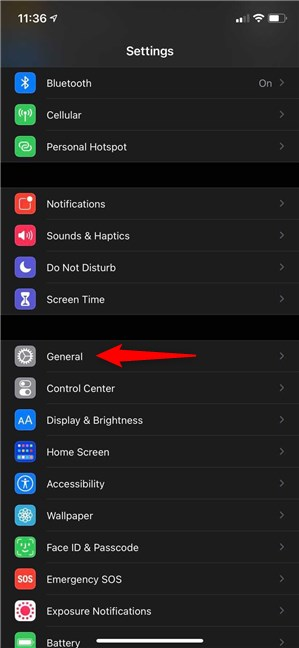
Przewiń w dół, jeśli musisz, a następnie wejdź do Ogólne
W tym miejscu może się to nieco skomplikować, ponieważ kolejne wpisy nie mają obok siebie ikon. Stuknij opcję Język i region - czwarty wpis z czwartej sekcji na tym ekranie.
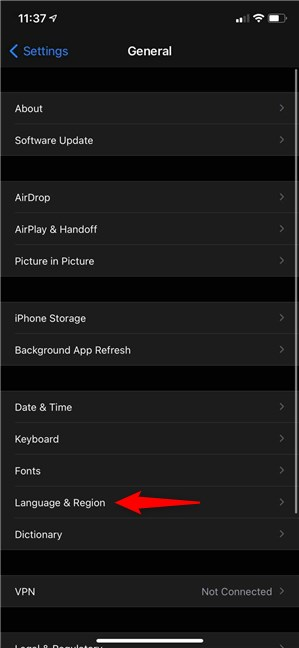
Uzyskaj dostęp do ustawień języka i regionu iPhone'a
Na górze możesz zobaczyć język iPhone'a lub język iPada - w naszym przypadku angielski (USA) .
To jest to, czego szukasz, więc naciśnij pierwszy wpis, aby zmienić język na iPhonie lub iPadzie.
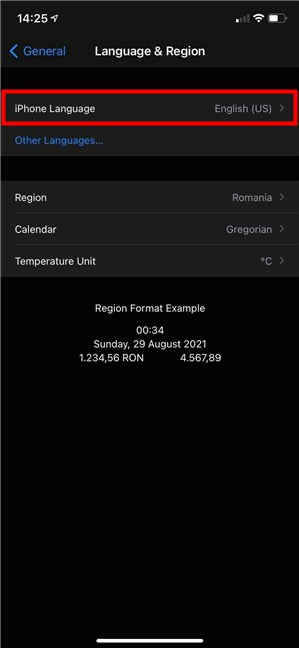
Uzyskaj dostęp do ustawień językowych iPada lub iPhone'a
Następnie możesz zobaczyć listę wszystkich języków obsługiwanych w systemie iOS. Jedną z opcji jest przewijanie listy, aż znajdziesz język iPhone'a, którego chcesz użyć, a następnie dotknij go - w naszym przypadku Espanol lub hiszpański .
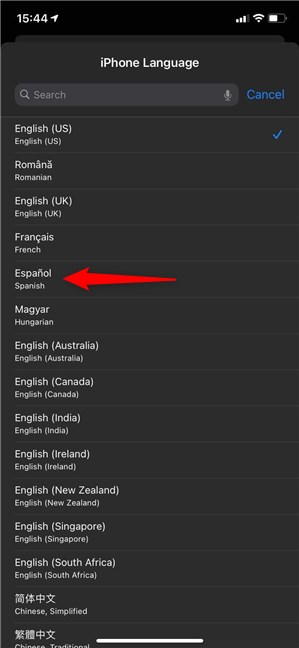
Na iPadzie lub iPhonie zmień język, wybierając żądaną opcję
Ponieważ jednak niektóre języki mają więcej niż jedną wersję interfejsu Twojego iPhone'a, możesz użyć pola u góry, aby zobaczyć wszystkie dostępne opcje - w naszym przypadku hiszpański i hiszpański (Ameryka Łacińska) . Naciśnij preferowaną wersję językową iPhone'a.
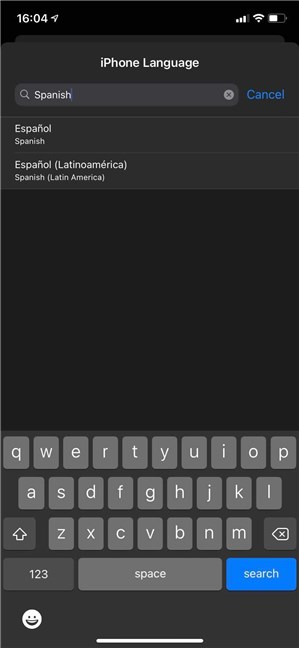
Stuknij wynik, aby zmienić język iPhone'a
Twój iPhone wyświetla wyskakujące okienko u dołu ekranu, informując, że zastosowanie tego ustawienia spowoduje ponowne uruchomienie urządzenia z systemem iOS.
Aby potwierdzić swój wybór, dotknij pierwszej opcji o nazwie „Zmień na [nowy język]” - w naszym przypadku „Zmień na hiszpański . ”
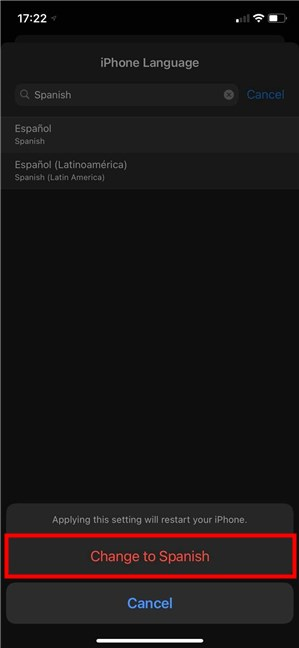
Potwierdź swój wybór, aby zmienić język na iPhonie
Na iPadzie zmień język, naciskając przycisk Kontynuuj po prawej stronie wyskakującego okienka na środku ekranu.
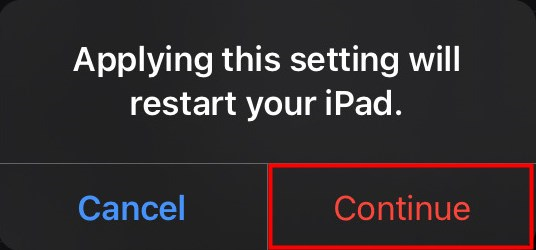
Potwierdź swój wybór, aby zmienić język na iPadzie
Ekran staje się ciemny, gdy urządzenie z systemem iOS stosuje zmiany, a otrzymasz wiadomość o tym w nowym wybranym języku. Następnie powracasz do ekranu Język i region , gdzie możesz zobaczyć wszystko przetłumaczone zgodnie z własnymi preferencjami.
WSKAZÓWKA: Jeśli właśnie masz nowe urządzenie z systemem iOS, możesz również zainteresować się naszymi przewodnikami dotyczącymi zmiany tapety iPhone'a lub ustawiania nowego dzwonka .
Jak zmienić język iPhone'a, gdy dostępnych jest więcej opcji
Jeśli wykonałeś kroki opisane w pierwszym rozdziale, ekran Język i region powinien teraz zawierać nową sekcję o nazwie „Preferowana kolejność języków ” , w której nowy język jest wyświetlany na górze listy. Wszystkie aplikacje i strony internetowe, do których uzyskujesz dostęp w systemie iOS, używają pierwszego obsługiwanego języka z listy.
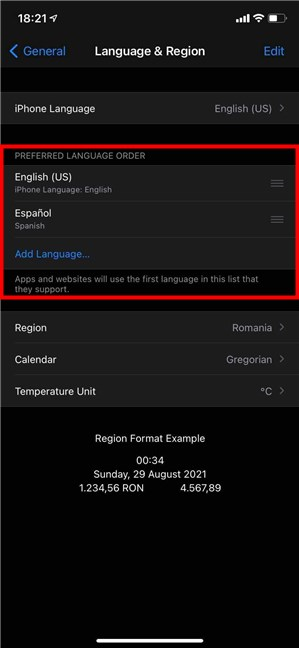
Dostępnych jest więcej ustawień językowych iPhone'a
Jeśli jesteś dwujęzyczny i zawsze przełączasz się między tymi samymi opcjami, zapewnia to szybki sposób zmiany języka na iPhonie lub iPadzie. Dotknij i przytrzymaj menu hamburgerów po prawej stronie języka i przeciągnij je na górę listy, aby wyświetlić system iOS w tym języku.
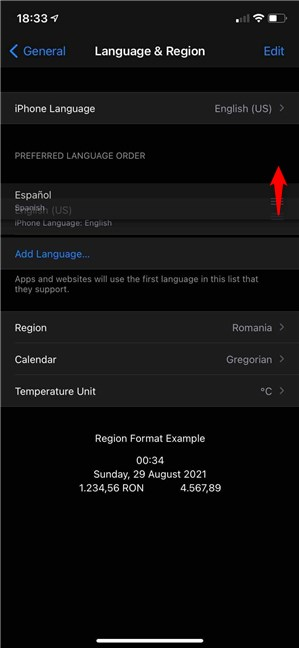
Jak zmienić język na iPadzie i iPhonie, gdy jest więcej preferowanych języków?
Potwierdź swój wybór, naciskając przycisk Kontynuuj , a iPhone uruchomi się ponownie.
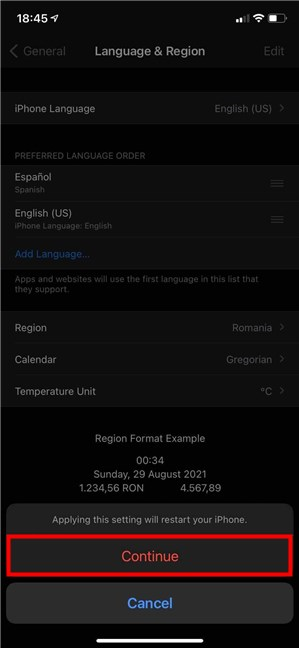
Stuknij Kontynuuj w wyskakującym okienku, aby zmienić język iPhone'a lub iPada
Możesz także dotknąć Edytuj w prawym górnym rogu, aby zarządzać preferowanymi językami.
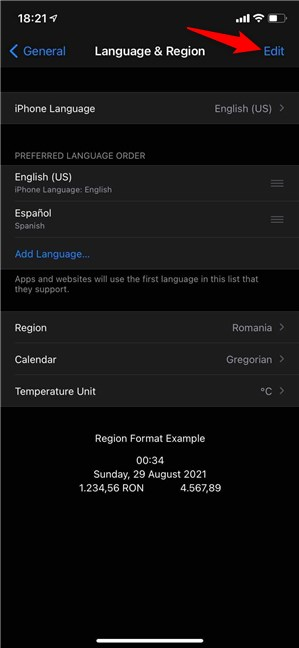
Naciśnij Edytuj, aby zmienić język iPhone'a
Użyj przycisków hamburgerów, aby zmienić kolejność dostępnych języków, jak pokazano wcześniej. Po zakończeniu dotknij Gotowe w prawym górnym rogu, potwierdź swój wybór, a iPhone lub iPad uruchomi się ponownie, aby przetłumaczyć interfejs na pierwszy język na liście.
UWAGA: Aby usunąć język iPhone'a, którego już nie potrzebujesz, naciśnij ikonę - (minus) obok wpisu, a następnie dotknij Usuń , aby potwierdzić.
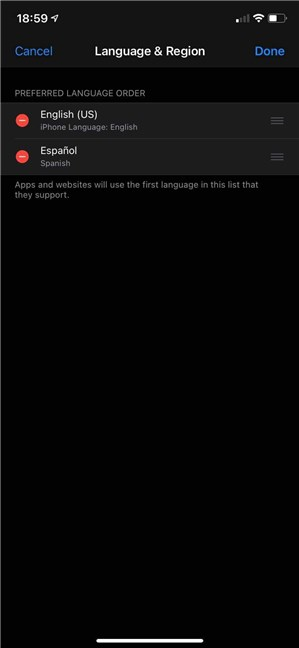
Edytuj lub zmień języki na iPhonie lub iPadzie
WSKAZÓWKA: Aplikacje mogą używać języka innego niż język Twojego iPhone'a lub iPada. Oto przewodnik dotyczący zmiany języka na Facebooku , jeśli chcesz przetłumaczyć popularną aplikację społecznościową na inny język na urządzeniu z systemem iOS.
Jakiego języka iPhone'a lub iPada używasz?
Teraz wiesz, jak zmienić język na iPhonie na taki, który Ci odpowiada. Niestety, w systemie iOS masz mniej opcji niż w przypadku zmiany języka urządzenia z Androidem , więc mamy nadzieję, że znalazłeś to, czego szukasz. Zanim zamkniesz ten przewodnik, daj nam znać, jakiego języka używało Twoje urządzenie? Znalazłeś swój język ojczysty wśród opcji oferowanych przez Apple? Jakiego języka użyłeś? Opowiedz nam swoją historię w sekcji komentarzy.
Jak znaleźć ustawienia IPv6 na moim routerze TP-Link Wi-Fi 6? Jak włączyć IPv6 na routerze TP-Link i zmienić wszystkie powiązane ustawienia.
Jak uruchomić dowolną aplikację jako administrator w systemie Windows 11. Jak używać CMD, PowerShell lub Windows Terminal do uruchamiania programu jako administrator.
Przewodnik po wszystkich metodach uruchamiania aplikacji Informacje o systemie (msinfo32.exe) w systemie Windows 10, 7 i 8. Poznaj skróty i polecenia uruchamiające msinfo32.
Internet Explorer 11 to ostatnia wersja tej przeglądarki Microsoft. Oto jak pobrać i zainstalować przeglądarkę Internet Explorer 11 w systemie Windows 7, Windows 8.1 i Windows 10.
Jak umieścić w pełnym ekranie Google Chrome i inne przeglądarki: Mozilla Firefox, Microsoft Edge i Opera. Jak wyjść z trybu pełnoekranowego.
Jak zmienić format zrzutu ekranu na smartfonach i tabletach z Androidem, z PNG na JPG lub z JPG na PNG. Zobacz jak to zrobić krok po kroku.
Jak włączyć wtyczkę Java Runtime we wszystkich głównych przeglądarkach internetowych dla systemu Windows: Google Chrome, Firefox, Opera, Internet Explorer i Microsoft Edge.
Dowiedz się, jak rozwiązać problem z aplikacjami Windows 10, które nie wyświetlają się w menu Start. Znajdź skuteczne rozwiązania dotyczące ikon pobierania i brakujących kafelków.
Jak przywrócić domyślne skróty i domyślne ikony systemu Windows. Przewodnik dotyczy zarówno systemu Windows 10, jak i Windows 11.
Jak otworzyć Podgląd zdarzeń z CMD, korzystając z eventvwr.msc, polecenia eventvwr oraz wielu innych metod i skrótów.
Co to jest rozszerzenie Microsoft Edge? Jak uzyskać rozszerzenia. Jak skonfigurować rozszerzenia Edge. Jak ukryć lub usunąć rozszerzenia w Edge.
Gdzie jest Kosz w Windows 10 i 11? Wszystkie sposoby jego otwarcia, w tym dostęp do ukrytego folderu $Recycle.Bin na dysku.
Jak otworzyć Panel sterowania w systemie Windows 10 i Windows 11. W pełni zaprezentowane polecenia i skróty do jego otwierania.
Jak zwiększyć lub zmniejszyć jasność w systemie Windows 10 za pomocą klawiatury, szybkich akcji systemu Windows 10s, aplikacji Ustawienia i więcej. Poznaj różne metody dostosowywania jasności ekranu.
Zobacz listę wszystkich kont użytkowników istniejących na komputerze z systemem Windows, w tym użytkowników ukrytych lub wyłączonych. Jak używać polecenia Net User.
Jeśli nie potrzebujesz już korzystać z Galaxy AI na swoim telefonie Samsung, możesz wyłączyć tę funkcję, wykonując bardzo prostą czynność. Oto instrukcje dotyczące wyłączania Galaxy AI na telefonach Samsung.
Jeśli nie potrzebujesz żadnej postaci AI na Instagramie, możesz ją szybko usunąć. Oto przewodnik po usuwaniu postaci AI z Instagrama.
Symbol delty w programie Excel, znany również jako symbol trójkąta, jest często używany w tabelach danych statystycznych do wyrażania rosnących lub malejących liczb albo dowolnych danych zależnie od życzenia użytkownika.
Oprócz udostępniania pliku Arkuszy Google zawierającego wszystkie wyświetlane arkusze, użytkownicy mogą zdecydować się na udostępnienie obszaru danych Arkuszy Google lub udostępnienie arkusza w Arkuszach Google.
Użytkownicy mogą także dostosować ustawienia tak, aby pamięć ChatGPT była wyłączana w dowolnym momencie, zarówno w wersji mobilnej, jak i komputerowej. Oto instrukcje dotyczące wyłączania pamięci ChatGPT.
Domyślnie usługa Windows Update automatycznie sprawdza dostępność aktualizacji. Możesz także zobaczyć, kiedy miała miejsce ostatnia aktualizacja. Poniżej znajdziesz instrukcje, jak sprawdzić, kiedy system Windows został ostatnio zaktualizowany.
Generalnie rzecz biorąc, operacja usunięcia karty eSIM na iPhonie jest dla nas równie prosta do wykonania. Oto instrukcje dotyczące usuwania karty eSIM z iPhone'a.
Użytkownicy iPhone'a oprócz zapisywania zdjęć Live Photos w formie filmów mogą bardzo łatwo przekonwertować zdjęcia Live Photos do formatu Boomerang.
Wiele aplikacji automatycznie włącza funkcję SharePlay podczas rozmów FaceTime, co może spowodować przypadkowe naciśnięcie niewłaściwego przycisku i zrujnowanie połączenia wideo.
Po włączeniu funkcji Kliknij, aby wykonać funkcja ta działa, rozpoznaje tekst lub obraz, w który kliknięto, i na tej podstawie podejmuje odpowiednie działania kontekstowe.
Włączenie podświetlenia klawiatury sprawi, że będzie ona świecić, co jest przydatne podczas pracy w warunkach słabego oświetlenia lub sprawi, że kącik gracza będzie wyglądał bardziej stylowo. Poniżej możesz wybrać jeden z czterech sposobów włączania podświetlenia klawiatury laptopa.
Istnieje wiele sposobów na przejście do trybu awaryjnego w systemie Windows 10, na wypadek gdybyś nie mógł wejść do systemu Windows i się do niego dostać. Aby przejść do trybu awaryjnego systemu Windows 10 podczas uruchamiania komputera, zapoznaj się z poniższym artykułem z serwisu WebTech360.
Grok AI rozszerzył swój generator zdjęć AI, aby umożliwić przekształcanie osobistych zdjęć w nowe style, np. tworzenie zdjęć w stylu Studio Ghibli ze słynnymi filmami animowanymi.
Użytkownicy usługi Google One AI Premium mogą skorzystać z miesięcznego bezpłatnego okresu próbnego, w trakcie którego mogą się zarejestrować i zapoznać z wieloma ulepszonymi funkcjami, takimi jak asystent Gemini Advanced.
Począwszy od systemu iOS 18.4 firma Apple umożliwia użytkownikom decydowanie, czy w przeglądarce Safari mają być wyświetlane ostatnie wyszukiwania.




























